win10系统下如何设置腾讯电脑管家健康小助手
腾讯电脑管家自带了健康小助手,它可以帮助我们更好地管理使用电脑的时间及一些日常中需要注意的事项。那么,win10系统下如何设置腾讯电脑管家健康小助手?接下来,就随小编看看具体操作方法吧!
具体如下:
1、腾讯电脑管家健康小助手是帮助我们预防在使用电脑过程中,会引发的一些小毛病。长期使用电脑,会使眼睛疲劳、肩部颈椎发生劳损,又或者出现另一些不同状况。那么我们就可以通过腾讯电脑管家的健康小助手,进行此类健康设置。首先我们需要下载安装腾讯电脑管家到我们的电脑中。
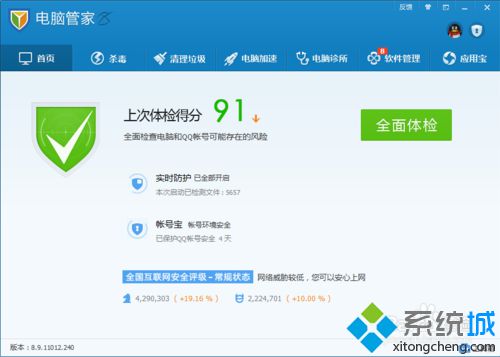
2、在我们打开腾讯电脑管家主页面后,我们不难发现右下角有工具箱图标的标识。我们可以点击打开腾讯电脑管家的工具箱,进一步找到健康小助手工具。
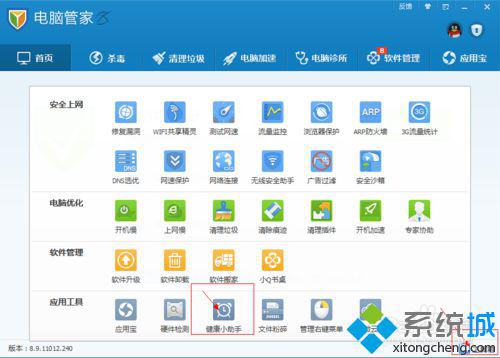
3、打开腾讯电脑管家的健康小助手后,我们可以根据健康小助手提示的进行相应的健康防护措施,首先我们可以开启护眼配色功能,开启后电脑管家会根据颜色搭配出最融合的颜色,方面我们使用电脑阅读文件等。
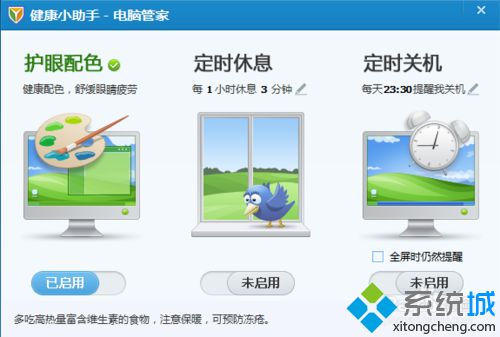
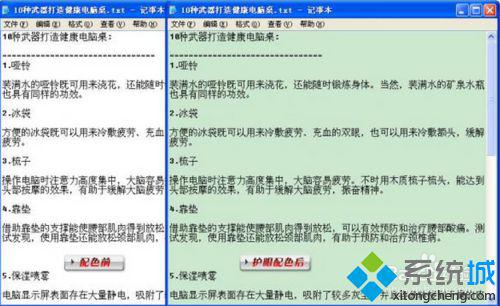
4、另外我们还可以使用腾讯电脑管家的健康小助手中的另外两种不同功能,定时休息开启后可以设置休息间隔的小时数,同样也可以设置每次休息的分钟数,点击右侧的对勾小图标以完成设置。
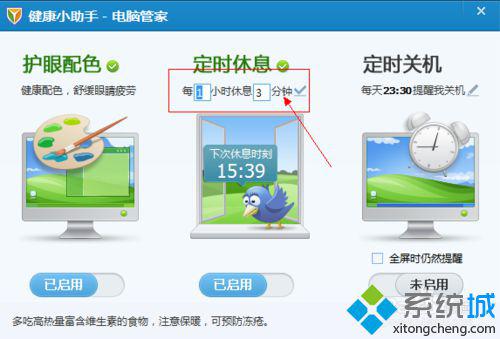
windows10系统下设置腾讯电脑管家健康小助手的方法就为大家介绍到这里了。是不是非常简单呢?更多关于win10系统的软件问题,请关注系统城:https://www.xitongcheng.com/
相关教程:微软健康助手可以卸载吗腾讯电脑管家pc版我告诉你msdn版权声明:以上内容作者已申请原创保护,未经允许不得转载,侵权必究!授权事宜、对本内容有异议或投诉,敬请联系网站管理员,我们将尽快回复您,谢谢合作!










